Kako popraviti iPhone 11 koji se stalno ponovno pokreće – TechCult
Miscelanea / / July 29, 2023
Nakon izlaska 2019. godine, iPhone 11 stekao je veliku zahvalnost tehnoloških entuzijasta zbog svojih inovativnih značajki, besprijekornih performansi i Appleovog neusporedivog korisničkog iskustva. Međutim, zamislite razočaranje s kojim ćete se susresti kada ne možete iskusiti izvanredne značajke jer uređaj odbija ostati u potpunosti uključen. Mnogi su korisnici izvijestili da su se suočili s problemom u kojem se njihov iPhone 11 tvrdoglavo ponovno pokreće, au ovom članku ćemo vam reći zašto se to događa i kako to riješiti.
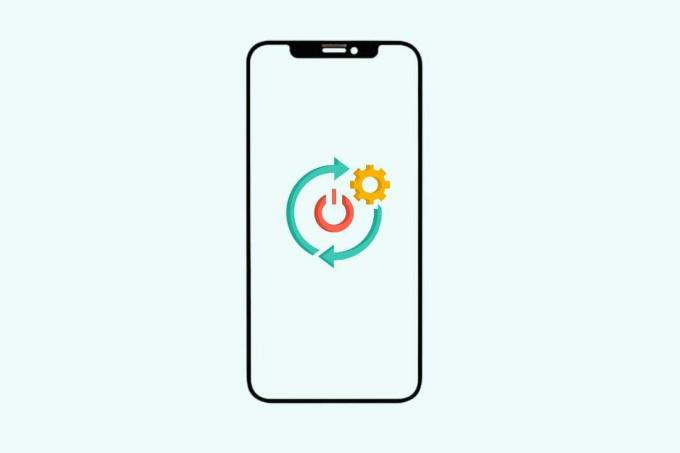
Sadržaj
Kako popraviti iPhone 11 koji se stalno ponovno pokreće
Uobičajena je pojava da čak i najnaprednija tehnologija može naići na povremene kvarove. Međutim, razumijemo da ponavljajuće ponovno pokretanje može poremetiti vaše dnevne aktivnosti. Prije nego što pokušamo riješiti problem, pogledajmo koji bi mogli biti mogući razlozi iza njega.
Brzi odgovor
Da biste riješili ovaj problem, Ažurirajte sve aplikacije. Ako ne pomogne, Ažurirajte iOS.
1. Otvoren postavke i dodirnite Općenito.
2. Izaberi Ažuriranje softvera, nakon čega slijedi Preuzmite i instalirajte
3. Dodirnite Instalirati.
Zašto se moj iPhone 11 sam od sebe ponovno pokreće?
Evo nekoliko razloga koji bi mogli uzrokovati opetovano pokretanje uređaja:
- Istrošena unutarnja memorija ili RAM
- Oštećeni podaci ili OS
- Unutarnje oštećenje hardvera
- Greške ili zlonamjerni softver
Metoda 1: Osnovne metode rješavanja problema
Za početnu pomoć možete slijediti dolje navedene metode i vidjeti rješavaju li problem na uređaju.
Metoda 1A: Prisilno ponovno pokretanje uređaja
Ako uređaj prestane reagirati ili se stalno ponovno pokreće tijekom korištenja uređaja, predlažemo da ga prisilno ponovno pokrenete. Slijedite naš vodič dalje Kako prisilno ponovno pokrenuti iPhone X. Možete slijediti iste korake i za iPhone 11. Ne brinite da ne biste izgubili podatke. Nakon što se telefon pokrene, provjerite radi li sada stabilno.
Metoda 1B: Uklonite SIM karticu
Ponekad uklanjanje SIM kartice također pomaže riješiti problem. Izvadite ga iz utora, pokrenite uređaj i koristite ga neko vrijeme. Ako uređaj radi savršeno, možete reći da je pogreška isključena korištenjem SIM kartice. U tom slučaju obratite se svom mrežnom operateru ili Apple servisnom centru.
Metoda 1C: Očistite priključak za punjenje
Prašina i krhotine u priključku za punjenje mogu uzrokovati da telefon zaglavi u petlji ponovnog pokretanja. Uklonite kućište ako ga koristite i pažljivo pogledajte priključak za punjenje na dnu. Ako pronađete bilo kakve znakove hrđe, promjene boje, dlačica ili općenito prašine, isključite uređaj i pokušajte ga nježno očistiti. Sada ga uključite. Ako se pogreška nastavi, slijedite sljedeću metodu.
Također pročitajte: Kako očistiti priključak za punjenje iPhonea alkoholom
Metoda 1D: Stavite ga na punjenje
Ako postoji bilo kakav problem s baterijom ili drugim hardverskim problemima s uređajem, to može rezultirati ponovnim ponovnim pokretanjem. Spojite svoj iPhone na punjač i uključite ga. Ako je uređaj sada stabilan i stalno uključen, možete pretpostaviti da je u pitanju neka interna greška.
Metoda 2: Oslobodite internu memoriju
Nedovoljno prostora za pohranu najčešći je razlog zašto se uređaj ruši i pokušava se sam ponovno pokrenuti. Ako vašem iPhoneu 11 ponestaje prostora za pohranu, predlažemo da uklonite neke aplikacije i podatke. Slijedite dolje navedene korake:
1. Pokrenite postavke na iPhoneu.
2. Pomaknite se prema dolje i dodirnite Općenito, nakon čega slijedi iPhone pohrana.

Sada možete vidjeti aplikacije i podatke koji zauzimaju prostor na uređaju. Skinite ili izbrišite aplikacije koje ne koristite ili izbrišite neke medijske datoteke kako biste optimizirali prostor za pohranu.
3. Odaberite aplikaciju(e) koje želite ukloniti.
4. Dodirnite Rasterećenje aplikacije da biste ga privremeno uklonili ili na Izbriši aplikaciju da ga trajno uklonite.
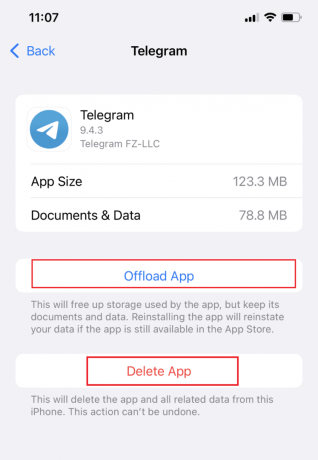
Metoda 3: Ažurirajte sve aplikacije
Ako na uređaju ne nedostaje prostora za pohranu, svakako ažurirajte sve aplikacije. Zastarjele aplikacije ponekad dovode do problema u radu uređaja. Slijedite dolje navedene korake:
1. Otvori Trgovina aplikacijama i dodirnite svoj ikona profila u gornjem desnom kutu zaslona.
2. Pod, ispod DOSTUPNA AŽURIRANJA, pogledajte koje aplikacije imaju ažuriranja na čekanju.
3. Dodirnite AŽURIRAJ pored njih ili dodirnite Ažuriraj sve.
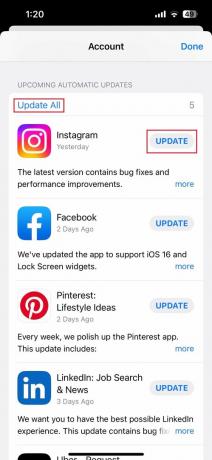
Također pročitajte: Kako nadograditi pohranu na iPhoneu
Metoda 4: Ažurirajte iOS
Drugi ključni korak koji ne smijete zanemariti je ažuriranje samog uređaja. Zastarjeli iOS sklon je greškama i greškama. Ažuriranje uređaja bi vjerojatno moglo riješiti i popraviti takve probleme s ponovnim pokretanjem na iPhoneu 11 ako je pogreška nastala zbog takve pogreške.
1. Otvoren postavke na iPhoneu i dodirnite Općenito.
2. Sada dodirnite Ažuriranje softvera, nakon čega slijedi Preuzmite i instalirajte.
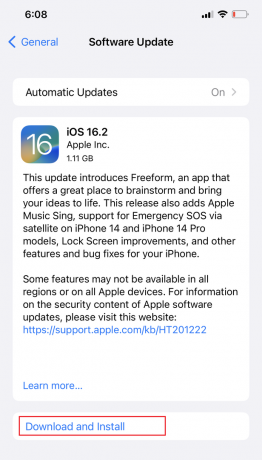
Bilješka: Ako primite obavijest sa zahtjevom za privremenim brisanjem aplikacija kako bi se iOS mogao ažurirati, odaberite Nastavi.
3. Dodirnite Instalirati opciju ako želite odmah ažurirati uređaj. Nakon što se uređaj pokrene, provjerite je li pogreška ispravljena.
Metoda 5: Provjerite zapisnike grešaka uređaja i uklonite neispravne aplikacije
Ako se sjećate da se pogreška pokrenula nakon instaliranja bilo koje aplikacije treće strane na uređaj, tada postoji mogućnost grešaka unutar aplikacije. Za to možemo provjeriti zapisnike pogrešaka i izvješća o rušenju programa u iPhone analitičkim podacima.
1. Pokreni postavke i dodirnite Privatnost.
2. Dodirnite Analitika i poboljšanja.

3. Sada dodirnite Analitički podaci

Sada možete dekodirati podatke Analyticsa. i saznajte da su sve statistike izvedbe i prijavljeni padovi pogreške vašeg uređaja. Ako pronađete neku sumnjivu aplikaciju, deinstalirajte je.
4. Dodirnite i držite ikona aplikacije na početnom zaslonu.
5. Izaberi Ukloni aplikaciju iz izbornika i dodirnite Izbriši aplikaciju potvrditi.
6. način: Resetirajte sve postavke
Resetiranje postavki uređaja također može pomoći u ispravljanju pogreške zbog koje se iPhone 11 stalno ponovno pokreće. Omogućuje uređaju da se vrati na zadane postavke.
1. Otvori postavke aplikaciju i dodirnite Općenito.
2. Izaberi Prijenos ili resetiranje iPhonea.

3. Dodirnite Resetiraj, nakon čega slijedi Resetiraj sve postavke.
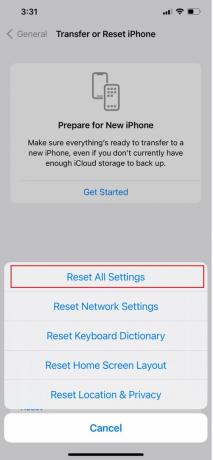
4. Dodirnite Resetiraj sve postavke još jednom za potvrdu.
Ako je pogreška riješena, možete polako uvoditi nove postavke u uređaj.
Također pročitajte: Kako nabaviti WhatsApp Plus na iPhone
Metoda 7: Izvršite DFU vraćanje
DFU ili način ažuriranja firmvera uređaja, može se koristiti na iOS uređaju kada ima ozbiljnih problema sa softverom. Ovaj način rada zaobilazi standardni postupak pokretanja i omogućuje uređaju da komunicira s iTunesom ili Finderom na računalu radi vraćanja ili ažuriranja firmvera.
Ako jednostavno ne možete koristiti svoj telefon, ovo je najbolji način. Slijedite dolje navedene korake:
Bilješka: Prije nego nastavite s metodom, provjerite jesu li podaci na uređaju sigurnosno kopirani.
1. Pokreni iTunes na računalu. Obavezno nabavite najnoviju verziju iTunesa.
2. Povežite svoj iPhone s računalom putem Lightning ili USB kabela i pričekajte da iTunes otkrije uređaj.
3. Sada pritisnite smanji glasnoću i gumb za napajanje na iPhoneu za 5 sekundi.
4. Otpustite Gumb za napajanje i pričekajte dok telefon ne uđe u DFU mod.
Bilješka: Ako se na iPhoneu pojavi crni ekran, to znači da je uređaj u DFU modu. iTunes na računalu također bi trebao obavijestiti da je uređaj otkriven u načinu oporavka.
5. u Sažetak karticu, kliknite na Vratite iPhone.
6. Ako se zatraži, kliknite na Vratiti potvrditi.

Metoda 8: Kontaktirajte Apple podršku ili posjetite servisni centar
Nažalost, ako nijedna od gore navedenih metoda nije uspjela, zadnje rješenje je posjetiti Apple servisni centar ili se obratite timu za podršku putem Stranica podrške za iPhone. Ako postoji bilo kakav oblik internog hardverskog kvara ili problema sa softverom na uređaju, oni to mogu popraviti.
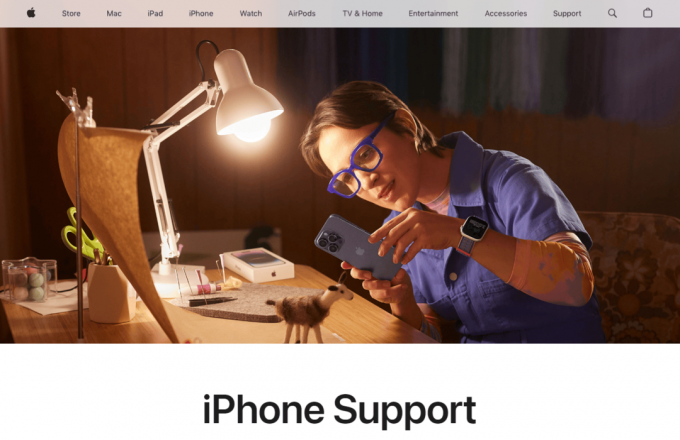
Preporučeno: Kako uključiti 5G na iPhoneu 11
Nadamo se da vam je naš vodič pomogao riješiti problem iPhone 11 stalno se ponovno pokreće greška. Ako imate bilo kakvih pitanja ili prijedloga za nas, javite nam u polju za komentare ispod. Kako biste saznali rješenja za još takvih problema povezanih s tehnologijom, ostanite povezani s TechCultom.
Henry je iskusan pisac o tehnologiji sa strašću da složene tehnološke teme učini dostupnima svakodnevnim čitateljima. S više od desetljeća iskustva u tehnološkoj industriji, Henry je postao pouzdan izvor informacija za svoje čitatelje.


